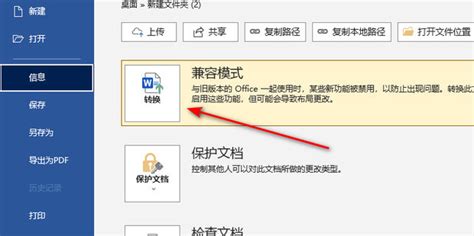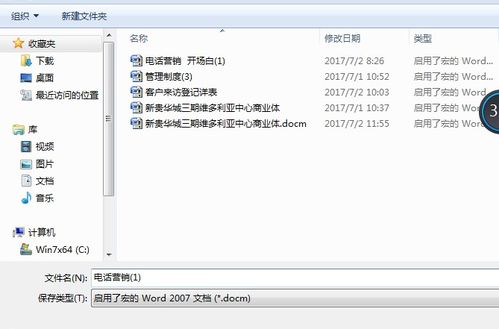高效解决Word文档兼容性问题的方法
在数字化办公日益普及的今天,Microsoft Word作为文档处理的标杆工具,几乎成为了每个人工作和学习中不可或缺的一部分。然而,随着软件版本的更新迭代,Word文档的兼容性问题逐渐显现,给跨版本、跨平台甚至跨软件间的文档共享与编辑带来了不小的困扰。本文将深入探讨几种有效解决Word兼容性问题的方法,旨在帮助那些渴望在无缝文档处理中提升效率的用户。
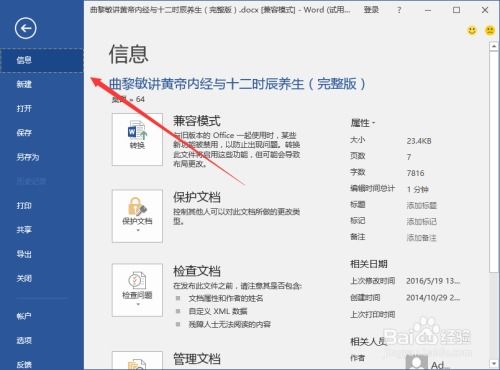
一、了解兼容性问题的根源
首先,我们需要明确Word兼容性问题主要源自哪里。这通常包括几个方面:
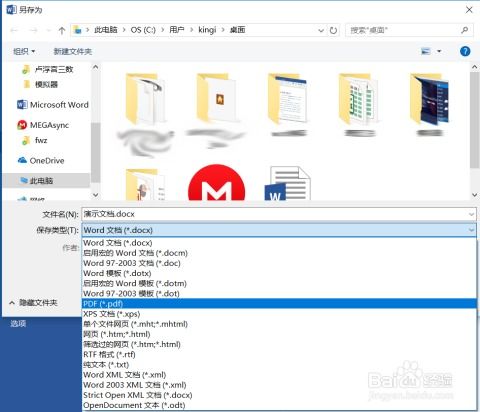
1. 版本差异:不同版本的Word(如Word 2007、2010、2016、Office 365等)在功能、格式支持及默认设置上存在差异,可能导致旧版本无法正确显示或编辑新版本创建的文档内容。
2. 文件格式:Word支持多种文件格式(如.doc、.docx、.dotx等),不同格式之间的兼容性也可能成为问题。特别是从.doc(Word 97-2003文档)转换到.docx(Word 2007及以后版本)时,可能会出现格式错乱、字体变化等情况。
3. 宏与VBA代码:包含宏或VBA(Visual Basic for Applications)代码的文档在旧版本Word中可能无法运行或显示错误,因为新版本的宏和VBA代码可能利用了旧版本不支持的特性。
4. 字体与图片:文档中使用的特殊字体或高分辨率图片,在对方计算机上未安装相应字体或软件优化不足时,也可能导致显示效果差异。
二、解决方案大汇总
1. 使用兼容模式
当打开较新版本的Word文档时,旧版本的Word通常会提供“兼容模式”来尽量保持文档的原始格式。虽然这不一定能解决所有问题,但它是处理版本差异的最直接方法。在Word中,你可以通过“文件”>“信息”>“检查文档兼容性”来查看并修复潜在的不兼容问题。
2. 转换文件格式
手动转换:将文档保存为旧版本Word支持的格式(如.doc),虽然可能牺牲一些新格式的特性,但能增加兼容性。
使用在线转换工具:许多在线服务如Zamzar、CloudConvert等支持多种文档格式的转换,方便且高效。
3. 检查并修复宏与VBA代码
代码兼容性检查:在编写或修改宏和VBA代码时,使用条件编译指令来检查Office版本,确保代码在不同版本间均能运行。
使用“宏兼容性检查器”:Word自带的工具可以帮助识别和解决宏中的兼容性问题。
4. 嵌入字体与优化图片
嵌入字体:在Word中,可以选择将文档中使用的字体嵌入到文件中,这样即使对方计算机上没有安装这些字体,也能保持文档的原始外观。通过“文件”>“选项”>“保存”勾选“将字体嵌入文件”即可。
优化图片:对于文档中的图片,可以使用Word的压缩工具进行优化,减少文件大小同时尽量保持图片质量,避免因图片过大导致的兼容性问题。
5. 利用第三方工具
市场上存在许多专门用于解决Office文档兼容性问题的第三方软件,如Able2Doc、DocRepair等。这些工具通常能够提供更深入的分析和修复功能,帮助用户解决复杂的兼容性问题。
6. 统一办公套件
如果可能,建议团队成员使用相同版本的Office套件,这样可以最大限度地减少因版本差异导致的兼容性问题。此外,考虑使用基于云的Office解决方案(如Microsoft 365),它提供了更广泛的兼容性和跨平台协作能力。
7. 备份与测试
在发送重要文档之前,务必进行备份,并在不同版本的Word上进行测试,以确保文档能够在接收者的环境中正确显示和编辑。这虽然是一个基础步骤,但往往能有效避免许多不必要的麻烦。
三、结语
Word兼容性问题是现代办公中不可避免的挑战之一,但通过上述方法,我们可以有效地缓解甚至解决这些问题。无论是使用兼容模式、转换文件格式、优化文档内容,还是借助第三方工具,关键在于提前预防、细心检查和及时修复。希望本文能为你在处理Word文档兼容性问题时提供有益的参考,让你的办公更加顺畅高效。
- 上一篇: 一键群发QQ消息给全体成员的方法
- 下一篇: 解锁魔兽世界无尽盛宴:详细攻略教你完成[无尽的宴会]任务
-
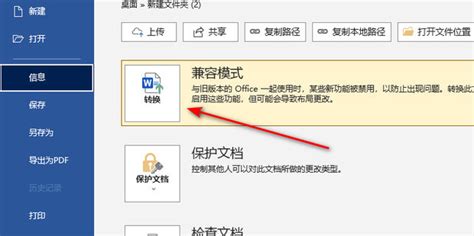 轻松解决Word兼容性问题的实用方法资讯攻略11-03
轻松解决Word兼容性问题的实用方法资讯攻略11-03 -
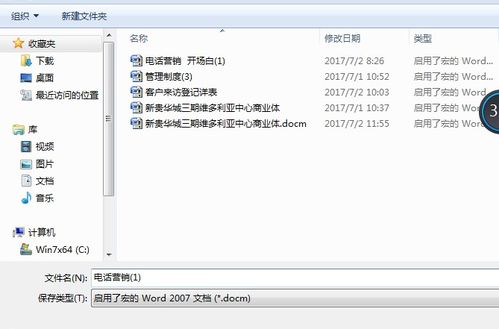 如何解决Word2003无法打开Word2007文件的问题资讯攻略11-15
如何解决Word2003无法打开Word2007文件的问题资讯攻略11-15 -
 解决Word文档无法打开的问题资讯攻略11-22
解决Word文档无法打开的问题资讯攻略11-22 -
 Word 2007文档轻松转换为2003版本教程资讯攻略10-28
Word 2007文档轻松转换为2003版本教程资讯攻略10-28 -
 轻松解决!word文档无法打开的实用方法资讯攻略11-14
轻松解决!word文档无法打开的实用方法资讯攻略11-14 -
 轻松解锁:如何将Word 2007文档无缝降级至Word 2003兼容版本,一步搞定!资讯攻略10-25
轻松解锁:如何将Word 2007文档无缝降级至Word 2003兼容版本,一步搞定!资讯攻略10-25